在Excel单元格中如何插入对勾符号?
相信很多小伙伴在日常办公中都会用到Excel,在其中的单元格中如何才能插入对勾符号呢?方法很简单,下面小编就来为大家介绍。
方法一:
1. 首先,在Excel中打开我们要进行操作的表格。

2. 点击页面上端的“插入”,在其下菜单栏中找到并点击“符号”。
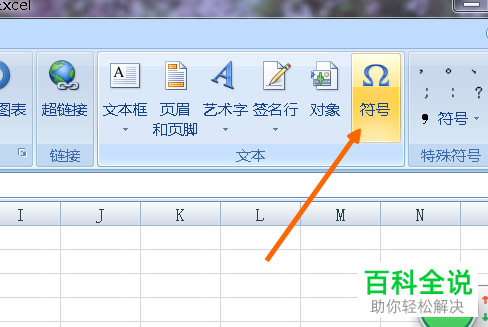
3. 打开符号窗口后,将“字体”设置为“Wingdings 2”,然后再将对勾符号选中,如下图偏下箭头所指处:

4. 点击“确定”后就能成功插入对勾符号了,如下图所示:
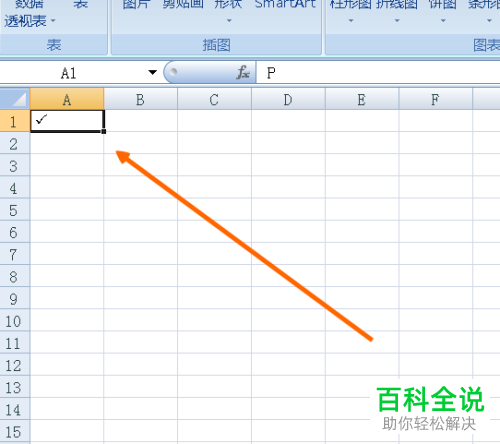
方法二:
首先,将电脑输入法切换至搜狗输入法,然后输入拼音“dui”,在其下弹出的结果中点击对勾符号即可,如下图箭头所指处:
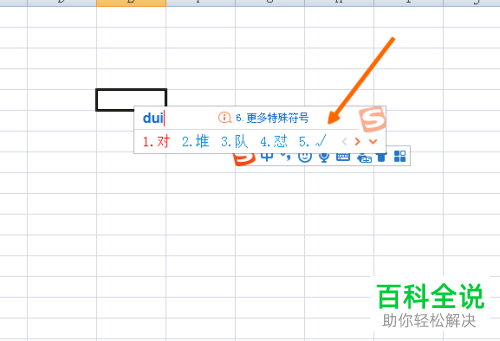
方法三:
1. 打开搜狗输入法中的软键盘,找到并点击“数学符号”。
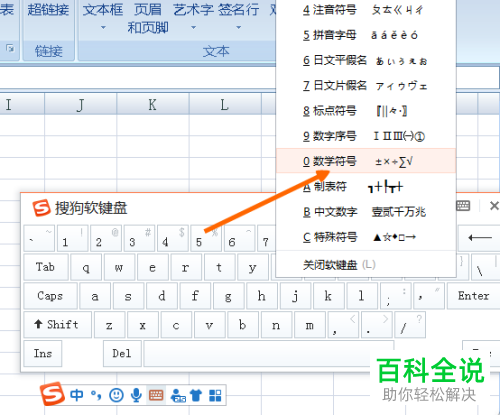
2. 最后,在键盘中点击下图箭头所指处即可插入对勾符号。

以上就是小编为大家介绍的在Excel单元格中插入对勾符号的方法,希望能帮到你~
赞 (0)

